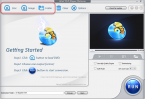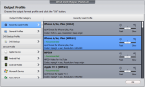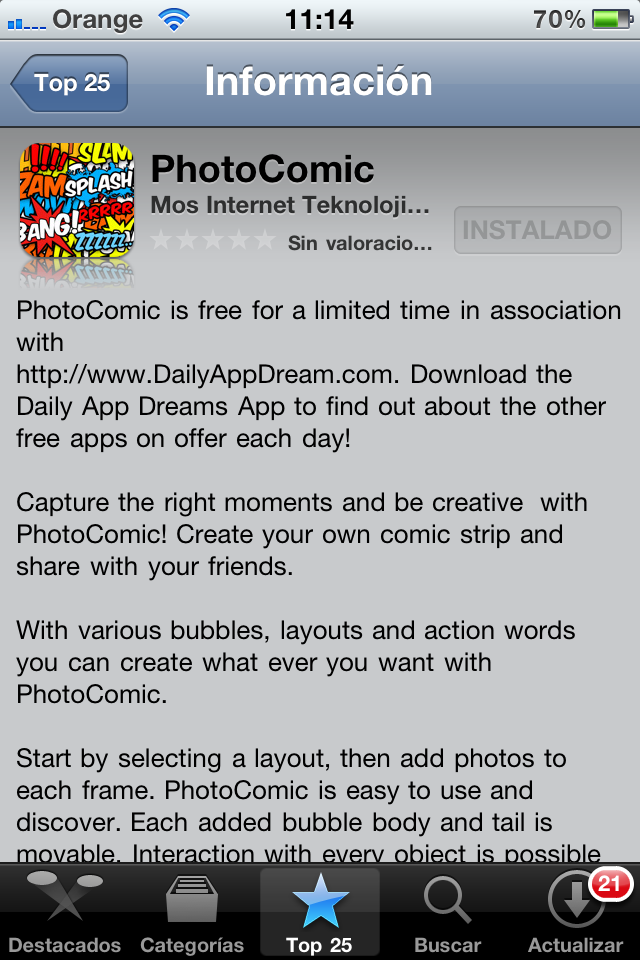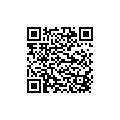WinX DVD Ripper Platinum: descodifica tus DVD’s fácilmente
El DVD sigue siendo un formato de video excelente en cuanto a calidad de imagen y sonido. Somos muchos de nosotros los que tenemos un gran numero de ellos con nuestras películas favoritas, el problema de usar DVD es que requiere de un reproductor de lectura lo que nos frena a poder ver nuestros títulos favoritos en cualquier momento o lugar y que también el disco al manipularse puede romperse con facilidad. Hoy quiero hablaros de WinX DVD Ripper Platinum, una excelente herramienta de software que convierte cualquier DVD en formato MP4, (entre otros) para que pueda ser transferirlo a nuestro iPhone, iPad o iPod Touch manteniendo toda su calidad HD original en cada uno de ellos.
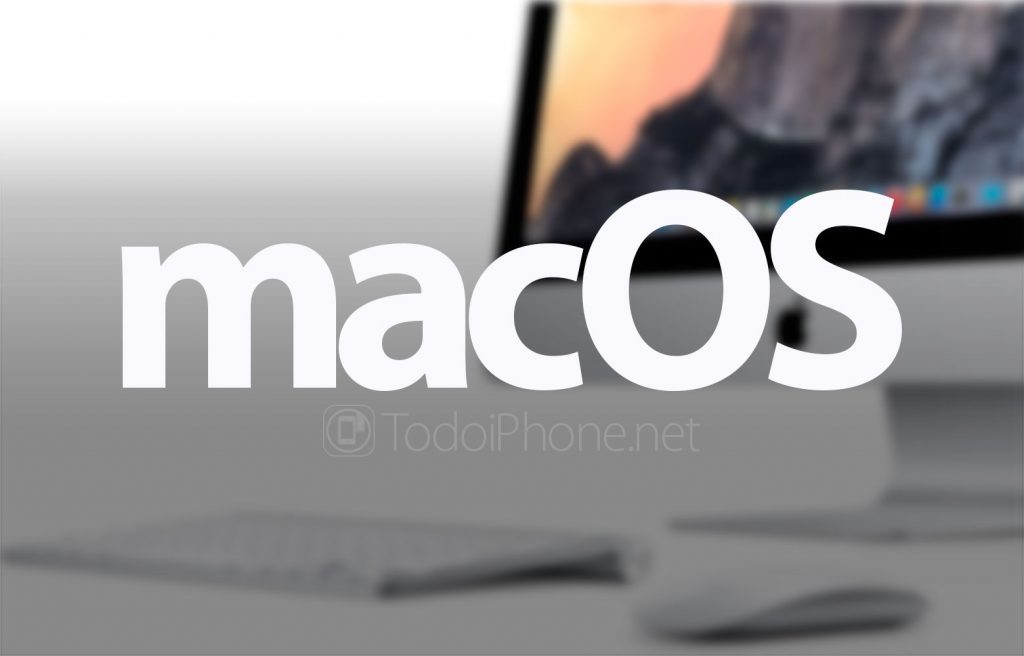
WinX DVD Ripper Platinum transforma tus DVD a MP4 manteniendo intacta su calidad en tu iPhone o iPad
La herramienta de software de WinX DVD Ripper Platinum se encuentra disponible para MacOS y para Windows. Se trata de una herramienta muy potente que además es capaz de convertir a vídeo DVDs con errores de lectura o problemas de reproducción por ciertos motivos, como el bloqueo regional o encriptación de seguridad, además de la posibilidad que ofrece para realizar edición de vídeo. WinX DVD Ripper Platinum es un software de descodificación y ripeo de DVD que te permite reproducir las películas DVD en cualquier dispositivo iOS como iPhone, iPad, teléfonos Android, etc Se nos permite extraer y convertir cualquier DVD a tu PC y en la más alta calidad de video MP4, AVI, HEVC, H.264, MPEG, WMV, MOV y M2TS.
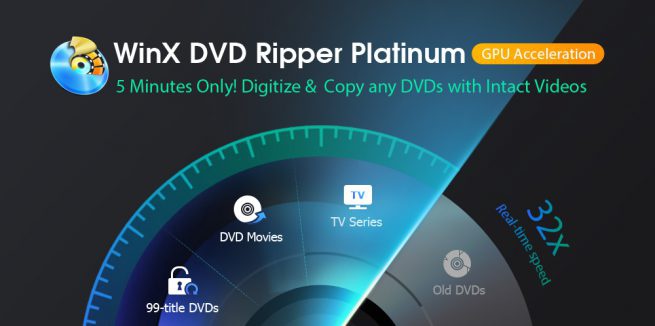
Características de WinX DVD Ripper Platinum
A modo de resumen esto es todo lo que podrás hacer con WinX DVD Ripper Platinum a la hora de trabajar con tus DVD:
- Convertir DVD a formatos digitales, incluyendo: MP4, MKV, AVI, MOV, WMV, manteniendo alta calidad HD en los videos.
- Convertir DVDs para reproducción en dispositivos móviles o compartir en internet, Youtube o Facebook
- DVDs de copia de seguridad
- Copias de seguridad del título principal
- Copias de seguridad completas del disco, incluyendo todos los archivos de audio / vídeo / subtítulos
- Clonar DVD a imagen ISO
- Clonar DVD en la carpeta
- Captura de audio e imágenes de DVD
- Editar vídeos de DVD
- Ajustar el volumen de audio
- Añadir subtítulos
- Recortar y expandir
- Recortar
- Descifrar contenido protegido por CSS / DRM
Cómo rippear o convertir un DVD a vídeo con WinX DVD Ripper Platinum
Para comenzar a usar WinX DVD Ripper Platinum, lo primero que tenemos que hacer es descargar e instalar el software en nuestro equipo, ahora podéis haceros con este decodificador de DVD gratis gracias a una promoción especial que ofrece la compañía, basta con dirigirse a la página oficial de la herramienta y meter nuestra dirección de correo electrónico, donde incluso participaremos en un sorteo de un proyector Epson.
WinX DVD Ripper Platinum también nos ofrece la posibilidad de realizar Backup de nuestro DVDs manteniendo pistas de audio, los diferentes subtítulos y demás extras que contienen los DVD. Para ello, seleccionar Backup DVD en las opciones de salida, una vez seleccionado nos encontramos con estas opciones:
- Copiar el contenido principal: Guardar la película con una pista de audio y video como un archivo de vídeo MPG.
- Copiar titulo: guarda la película con todas las pistas de audio y vídeo. Por ejemplo, en VLC media player, puede elegir el subtítulo y pistas de audio del menú en la parte superior.
- Clonar DVD a imagen ISO: Con una ISO, puede grabar una nueva copia de su DVD.O puede cargar una tonelada de ISOs en un disco duro y reproducirlos como DVDs utilizando VLC jugador.También puedes extraer pistas de ISOs usando WinX DVD.
- Clonar DVD a la carpeta: Esto añade el contenido del DVD a una carpeta en su disco duro. Esto incluye los archivos .bup, .ifo, .vob, etc.
Una vez el software este instalado, para rippear un DVD a MP4, lo primero es arrancar Winx DVD Ripper Platinum e introducir el DVD en el lector de nuestro equipo ya sea interno o externo. Luego pulsamos sobre la opción DVD Disco que se muestra en la parte superior de la interfaz y a continuación podremos elegir el DVD y el tipo de sistema de archivos del disco.
De forma automática, WinX DVD Ripper Platinum reconocerá nuestro DVD y se nos abrirá una ventana para poder elegir el perfil o formato de salida. Ahí podremos indicar si queremos generar un vídeo en formato MP4, AVI, WM, MPEG o formatos válidos para iPhone o Android. Una vez el formato de salida elegido, solo debemos revisar si tenemos la aceleración por hardware activada, si queremos utilizar un motor de buena calidad, desentrelazado, el modo seguro y la cantidad de CPU que queremos destinar al proceso. En la parte inferior de la interfaz de WinX DVD Ripper Platinum, también encontramos la opción que nos permite indicar la ruta donde queremos que se guarde el archivo resultado donde lo único que nos queda es pulsar sobre el botón RUN y esperar unos minutos a que el programa convierta nuestro DVD en un MP4 o el formato de salida elegido.
Conclusiones
WinX DVD Ripper se trata de una excelente herramienta para pasar tus DVD a cualquier dispositivo iOS manteniendo su calidad intacta, es una herramienta de fácil uso y configuración, un software rápido que te va permitir trasladar cualquier tipo de DVD original sin tener que preocuparte por los bloqueos anti-copia ya que WinX DVD Ripper lo soluciona sin que tu tengas que complicarte por ello. WinX DVD Ripper es la herramienta perfecta para conservar tus DVD y poder pasarlos a cualquier dispositivo iOS como iPhone, iPad o iPod Touch donde puedes seguir disfrutando de ellos.